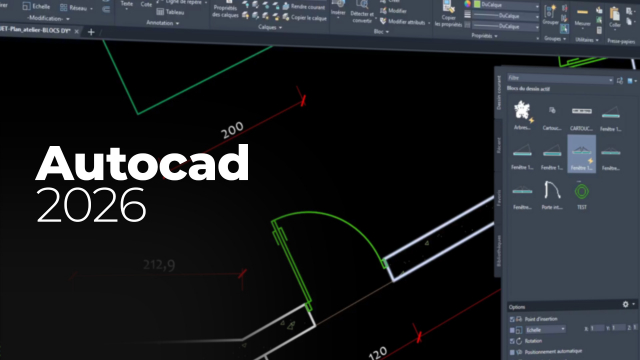Créer des blocs annotatifs dans AutoCAD
Dans cette leçon, découvrez comment créer et manipuler des blocs annotatifs dans AutoCAD pour garantir une orientation et une mise à l'échelle parfaites en fonction de l'échelle du dessin.
Personnaliser l'interface utilisateur



















Aller plus loin avec les calques
Comparaison et conversion de dessins
Les fonds de plan : références externes













Autocad en ligne
Créer ses type de ligne et hachures
Géoréférencement
Les fonctions paramétriques
Blocs dynamiques

































Blocs avec attributs







Les objets annotatifs et échelle d'annotation










Extractions de données






Tableau et liaisons de fichiers
Les normes CAO
Les jeux de feuilles
Trucs et astuces - gagnez en productivité












Transmettre le projet
Détails de la leçon
Description de la leçon
Cette vidéo pédagogique vous guide à travers le processus de création de blocs annotatifs dans AutoCAD. L'auteur commence par dessiner un simple rectangle représentant un élément tel qu'un plafonnier. L'objectif principal est de démontrer comment insérer des attributs dynamiques qui s'adaptent en fonction de l'échelle et de l'orientation choisies dans le modèle de l'utilisateur. En utilisant des styles de texte spécifiques, tels que 'Elekandara', qui permet au texte de s'adapter aux changements d'échelle tout en restant centré et correctement orienté, l'utilisateur apprend à garantir une parfaite lisibilité des blocs dans différentes vues. La démonstration inclut des ajustements et des vérifications nécessaires pour s'assurer que les éléments sont ancrés correctement et réagissent comme prévu lors de la modification des échelles. La vidéo propose une approche simple mais efficace pour améliorer la précision et la flexibilité des dessins dans AutoCAD.
Objectifs de cette leçon
Les objectifs comprennent l'apprentissage de la création de blocs annotatifs, l'insertion d'éléments dynamiques et l'optimisation de la lisibilité des dessins.
Prérequis pour cette leçon
Pour tirer le meilleur parti de cette vidéo, une connaissance de base d'AutoCAD et de la création de blocs est requise.
Métiers concernés
Les architectes, dessinateurs en bâtiment, et ingénieurs bénéficient particulièrement de l'utilisation des blocs annotatifs dans leurs procédures de modélisation et de dessin.
Alternatives et ressources
Pour des fonctionnalités similaires, les logiciels Revit et MicroStation peuvent être pris en considération.
Questions & Réponses